Создание
По команде File > New и клавиатурной комбинации Ctrl-N создается новый пустой рисунок, для которого надо сразу же ввести размеры по вертикали и горизонтали (Width и Height) и разрешение (Resolution) в зависимости от того, на какое устройство вывода (экран, принтер) вы рассчитываете (см. рис. 1.4).
Впрочем, по моему глубокому убеждению, программа-просмотровщик ThumbsPlus в этом отношении гораздо удобнее. Она создает полноценную базу данных по нашим рисункам н фотографиям, с возможностью присваивать им не какие-то непонятные ранги, а вводить осмысленные ключевые слова, а потом быстро по этим ключам находить изображения, в какой папке и на каком диске они бы ни находились. Тех, для кого это актуально, отсылаю за подробностями к «Самоучителю полезных программ» (раздел «Программы просмотра графики и шрифтов»).
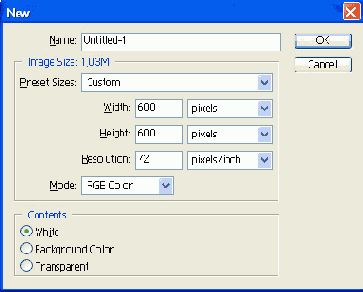
Рис. 1.4. Создаем новый цветной файл размером 600x600 точек
Единицы измерения можете поменять - взять вместо пикселей сантиметры, миллиметры или дюймы.
Если вы собираетесь создавать цветной рисунок, выберите в списке Mode (режим) строку RGB Color, если черно-белый полутоновой - Grayscale, если черно-белый без полутонов - Bitmap.
Нижняя секция Contents (содержание) определяет, как будет выглядеть наш пустой рисунок. Строка White заливает его белым, Background - вторым (фоновым) цветом, а строка Transparent (прозрачный) оставляет вовсе без цвета.
Вводить размеры изображения приходится не всегда. Когда вы запускаете команду создания нового файла, Photoshop проверяет содержимое кармана Windows (буфера) и, найдя там картинку, предлагает создать новый файл специально под размер изображения, которое находится в кармане.
Если вы, скажем, скопировали картинку в браузере (правая кнопка мыши, строка Копировать), то, нажав Ctrl-N, сразу увидите в строках Width и Height размеры именно этой картинки, а в строке Mode - цветная она или черно-белая. Останется только сказать ОК и вставить картинку из кармана (Ctrl-V или Shift-Ins).
Время от времени этот механизм может давать сбой. Например, Photoshop вдруг перестает замечать появление в буфере нового рисунка - пишет размеры предыдущего, вставить новый рисунок не удается ни по Ctrl-V, ни командой Edit > Paste. Если вы попробовали еще раз - с тем же результатом, просто закройте Photoshop и откройте снова. В Windows 9x, возможно, придется даже перезагрузиться. Впрочем, этот неприятный эффект встречается чаще всего тогда, когда у вас параллельно запущены другие программы, претендующие на полный доступ к буферу обмена Windows.
